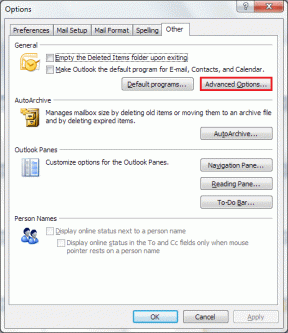Slik får du mest mulig ut av påminnelser på Mac-en din
Miscellanea / / February 11, 2022

I
tidligere oppføringer
, har vi vist deg noen interessante alternativer for å administrere oppgavene dine på din iPhone eller annen iOS-enhet. Macen har imidlertid sin egen applikasjon for å gjøre det, kalt Påminnelser, som, avhengig av bruken din, kan være et enormt kapabelt program.
Så hvis du bruker Påminnelser på Mac-en din regelmessig, les med for å lære noen nyttige tips om det som definitivt vil gjøre det enda mer nyttig for deg.
Klar? La oss komme i gang.
Arbeid med flere oppgaver eller lister
Som du kanskje allerede vet, lar Påminnelser på din Mac deg lage lister over gjøremål der du kan legge til forskjellige påminnelser og administrere dem omtrent som notater i mapper. Enda bedre, hvis du aktiver iCloud, endringer du gjør på Påminnelser på Mac-en din synkroniseres umiddelbart på iOS-enheten din og omvendt.
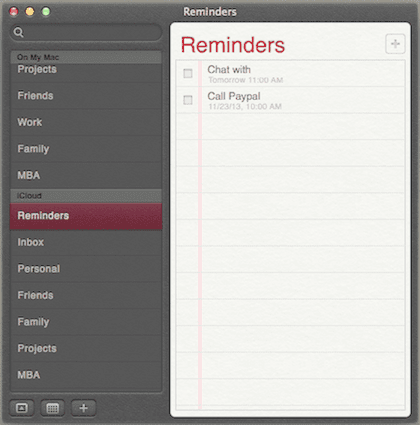
Du kan velge flere elementer på påminnelser ved å holde enten CAPS eller Kommando-tasten mens du klikker på dem. Når du har valgt én eller flere påminnelser, kan du omorganisere dem eller dra dem rundt til andre lister.
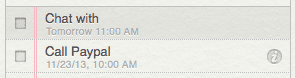
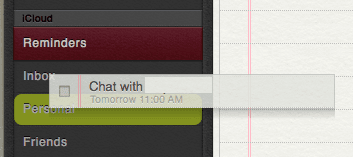
På lignende måte kan du velge flere lister, og påminnelser vil vise alle oppgavene dine gruppert sammen på høyre panel i appen.
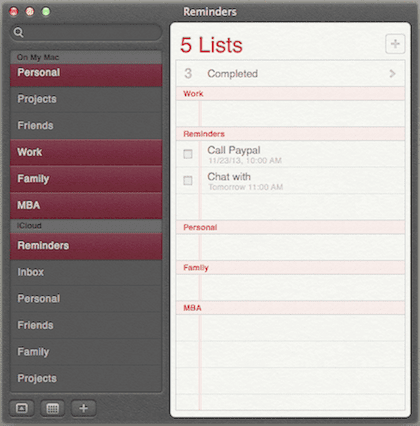
Gjør e-poster og nettsteder til påminnelser
La oss si at du mottar en viktig e-post med informasjon om en avtale eller noe annet du vil huske. Hvis du har påminnelser åpne, kan du klikke på den meldingen og dra den inn i påminnelser, og appen vil opprette en oppgave basert på den e-posten. I tillegg vil den gi deg en direkte lenke til den.

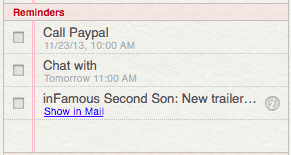
Men e-poster er ikke det eneste du kan slippe inn i påminnelser. Du kan også lime inn eller dra og slippe en hvilken som helst URL fra Safari inn i den, og påminnelser vil generere en oppgave med en klikkbar lenke.

Viktig notat: Merkelig nok kan du ikke slippe flere e-poster inn i Påminnelsesvinduet, og du kan heller ikke slippe en inn i Påminnelsesikonet (som du kan gjøre med andre apper). Du kan heller ikke slippe filer i påminnelser for å lage oppgaver.
Diverse tips
Hvis du skjuler det venstre panelet der listene over påminnelser ligger, kan du sveipe til venstre eller høyre på enten Mac-ens styreflate eller Magic Mouse for å bla over disse listene.
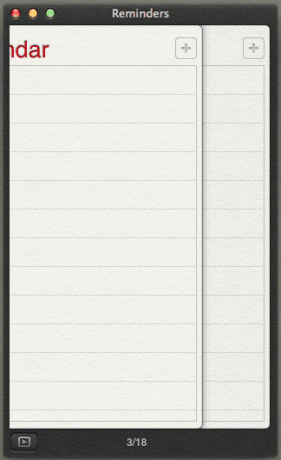
Påminnelser tillater ikke tagger eller noen annen avansert måte å klassifisere oppgavene dine på. Men det betyr ikke at du ikke kan organisere meldingene dine. For å gjøre det, bruk Twitter hashtag-systemet og legg til "#"-symbolet til et ord du kan angi for å skille oppgavene dine etter kategorier.
Du kan for eksempel bruke #festprep eller #shopping og bruk deretter det kraftige søket i Påminnelser for å filtrere disse oppgavene ut fra resten.
Der har du dem. Bruk disse tipsene for å få påminnelser til å fungere bedre og raskere for deg. Til slutt, det som betyr noe er at du blir mer produktiv, og det er akkurat det du vil oppnå hvis du bruker disse tipsene. Nyt!
Sist oppdatert 3. februar 2022
Artikkelen ovenfor kan inneholde tilknyttede lenker som hjelper til med å støtte Guiding Tech. Det påvirker imidlertid ikke vår redaksjonelle integritet. Innholdet forblir objektivt og autentisk.